超星图书馆书转化为PDF格式的方法
摘要这篇文章主要针对超星pdg格式转换成pdf的若干方法

摘要:这篇文章主要针对超星pdg格式转换成pdf的若干方法的比较,以及打印法的具体实现步骤。
一、前言PDG文件是超星公司电子图书的专有格式,需要用超星公司的专用浏览器才能阅读。
本文讨论PDG转图像、PDF的方法,仅出于研究目的,并无意对超星公司的版权进行任何形式的侵犯,也不允许任何人用本文讨论的工具或方法从事侵权活动。
如果需要浏览PDG 电子书,请通过购买点卡等方式,以合法的途径获得。
本文假定用户通过合法的手段获得PDG文件,只是由于希望能够在比超星浏览器更好、更方便的浏览器上阅读,并且不对转换出来的文件进行扩散的情况下,才需要将PDG文件转换成图像文件或PDF文件。
二、超星pdg格式转换成pdf的方法收集整理网上介绍超星pdg格式转换成pdf的方法,无非两大块专用软件和利用自身的通用操作法,具体如下:专用软件1、BooX ViewerBooX Viewer是Momotalo、ShunCox、dd321等合作开发的一款轻量、绿色PDG浏览器,无需安装,单独一个EXE文件即可运行,并且能够直接读取ZIP文件中的PDG文件等,这些都比原版超星浏览器强,也导致了它的流行。
早期版本的BooX Viewer提供一个“转换到DjVu”功能,该功能先将PDG文件转换成BMP,再转换成DjVu文件。
因此也有人利用此功能的前半部分,先将PDG文件转换成BMP,再将BMP转换成PDF。
不过这个功能在后来的版本中已经取消了,并且加了一些类似广告的限制。
BooX Viewer的开发基于对PDG文件格式的分析,不需要超星浏览器或DLL的支持,并且能够解码加密的10H等格式,这些都让我对其开发者充满了敬意。
2、pdg2bmp&jpg&tif&pdf&txt这个软件是coolman开发的,对PDG的支持(包括OCR)基于超星Pdg2控件,对图像、PDF的支持基于Pegasus ImagXpress Professional控件,运行前需要先注册控件。
超星(PDG)图书的格式转换

实战超星书本转PDF文档方法如下:第一步,安装软件。
需要使用Adobe Acrobat,我用的是6.0版,现在已经有8.X版了,虽然软件大了点,但Adobe Acrobat是制作pdf 电子书的老大,各位可以上网上自己去搜索,安装后在开始程序里出现两个项目:Adobe Acrobat 6.0 Standard和Acrobat Distiller 6.0,转超星要用的是Acrobat Distiller 6.0。
第二步,安装打印机驱动。
XP里带有不少打印机驱动程序,任选一个装上就行,最好选一个彩色打印机,这样转成pdf后封面页能正常显示彩色,我用的是HP Color LaserJet 8500 PS。
第三步,在超星中打开要转的书,打印,选择HP Color LaserJet 8500 PS,打印到文件,这样就会形成一个打印文件。
注意:1.打印的起始页要选在封面页,如超星文件中没有封面页,则选在前言页,总之,要选在最前面的页。
2.打印的页数为封面页+前言页数+目录页数+正文页数,可以到下载的文件夹中查。
3.如果下载的超星文件有损坏的页,打印时可能要卡页,若发现打印停在某页上很长时间则说明该页文件可能损坏了,克服的办法有二,一是等你的网速快的时候再下载一次,有可能就解决了,二是把那一页删掉,缺了这个臭鸡蛋就做不成曹子糕?但要把后续页都改名提前。
第四步,运行Acrobat Distiller,打开形成的打印文件,一本pdf格式的电子书就做成了。
祝朋友们好运!补充说明:1.最近发现超星3.9版有一个问题,每月限制打印页数为5000(记不太准确了,也许还可能多一些),如果你要转的书数量较多,还是请安装3.8版,没有打印页数限制。
若每月只转几本书,不妨继续用3.9版。
2.还有朋友说只能打印一页,那是你填的打印页数是1,前面已经说过,打印的页数=封面页+前言页数+目录页数+正文页数,填上这个页数就全部打印出来了。
破解pdg

PDG转PDF全攻略(注:基本上每个学校图书馆都购买了超星数字图书馆版权,在校学生可以随便浏览以及下载任何你想要的书籍。
通过学会下面的破解,个人认为最大的好处是不需要花不必要的时间购买任何书籍了,下载超星图书,然后破解后选择一页双排的打印就能以接近书价的3折弄到打印版的图书。
这对于使用大学教材或者特别贵的书的同学来说简直是个伟大的发现。
正文:我有个师兄下载了100多本超星图书,拿到国外才知道不能用。
我已经试过了,很好用。
以后大家可以共享超星了。
班门弄斧了……把学校超星图书馆搬回家(PDG转PDF全攻略)前言:离开前有点儿舍不得学校啊,尤其是校园网……先别拍我,话说校园网把P2P给封了,实在令人咬牙切齿,尤其是我这种磨硬盘爱好者,要说此时的校园网还能令人不舍,就只有因为图书馆服务器上的那些个资源了,什么知网上的论文那,KUKE上的音乐那(/其中有个很不错的乐谱库,您若是喜欢钢琴,可以到此地转悠一下)……尤其不舍的,就是这个超星。
在此特别友情提示一下,图书馆网页上的那个链接所指向的镜像十分老旧,真正的好地方在这里:/library.jsp?username=zncjzfdx(选择教育网更快一点)这里的书已经更新到08年出版的了,种类也广那是数量也多,虽说被超星收进来的书未必有您想找的,而且质量那是良莠不齐,但是庞大的规模之下,也是经常能淘到宝,尤其是我这种心思极散的,见猎心喜是恨不得全都拖回家,但是问题就出现了。
存在问题:您若是对超星有些了解,就会知道,超星有点恶心。
其一是它的诸多限制,比如下载的图书有阅读时间上的限制,一般是半年,半年之后,下载的一切都会变成废物;再比如,匿名下载的书只能在本机上阅读,它认机器码的,比如我的机器添了块硬盘,以前下载的书,也就全都报废了,还有比如下载的数量限制,打印页数的限制等等;其二就是超星图书的格式很垃圾,一个本书的文件夹里边堆满了与其页数相等数量的*.pdg,零碎不堪而且需要专门的垃圾阅读软件,阅读翻页很是不爽快,堆积多了,您要是全盘杀次毒那是慢得令人抓狂……总之,超星的恶心造成了其电子书无法方便阅读、无法大量收藏、无法互相交流等一系列问题,整个是全方位与读书人作对。
超星图书转pdf方法
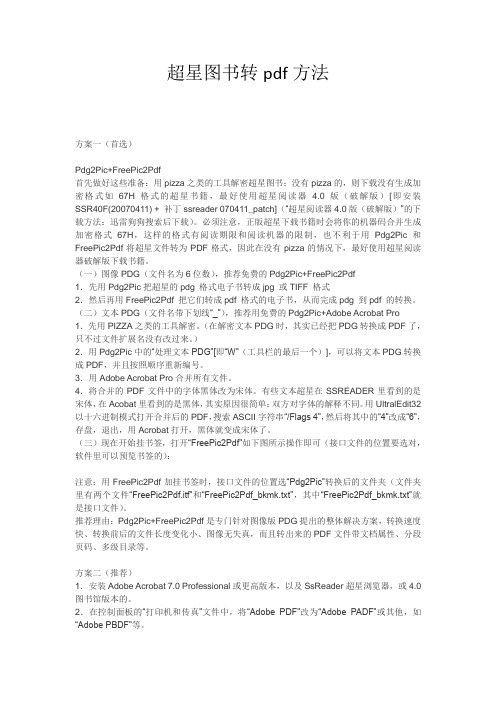
超星图书转pdf方法方案一(首选)Pdg2Pic+FreePic2Pdf首先做好这些准备:用pizza之类的工具解密超星图书;没有pizza的,则下载没有生成加密格式如67H格式的超星书籍,最好使用超星阅读器 4.0版(破解版)[即安装SSR40F(20070411) + 补丁ssreader 070411_patch](“超星阅读器4.0版(破解版)”的下载方法:迅雷狗狗搜索后下载)。
必须注意,正版超星下载书籍时会将你的机器码合并生成加密格式67H,这样的格式有阅读期限和阅读机器的限制,也不利于用Pdg2Pic和FreePic2Pdf将超星文件转为PDF格式,因此在没有pizza的情况下,最好使用超星阅读器破解版下载书籍。
(一)图像PDG(文件名为6位数),推荐免费的Pdg2Pic+FreePic2Pdf1.先用Pdg2Pic把超星的pdg 格式电子书转成jpg 或TIFF 格式2.然后再用FreePic2Pdf 把它们转成pdf 格式的电子书,从而完成pdg 到pdf 的转换。
(二)文本PDG(文件名带下划线“_”),推荐用免费的Pdg2Pic+Adobe Acrobat Pro 1.先用PIZZA之类的工具解密。
(在解密文本PDG时,其实已经把PDG转换成PDF了,只不过文件扩展名没有改过来。
)2.用Pdg2Pic中的“处理文本PDG”[即“W”(工具栏的最后一个)],可以将文本PDG转换成PDF,并且按照顺序重新编号。
3.用Adobe Acrobat Pro合并所有文件。
4.将合并的PDF文件中的字体黑体改为宋体。
有些文本超星在SSREADER里看到的是宋体,在Acobat里看到的是黑体,其实原因很简单:双方对字体的解释不同。
用UltralEdit32以十六进制模式打开合并后的PDF,搜索ASCII字符串“/Flags 4”,然后将其中的“4”改成“6”,存盘,退出,用Acrobat打开,黑体就变成宋体了。
如何将超星文件转换为PDF格式
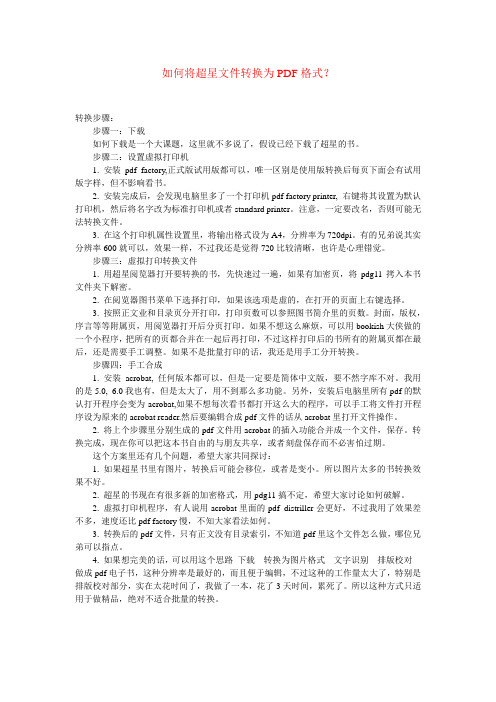
如何将超星文件转换为PDF格式?转换步骤:步骤一:下载如何下载是一个大课题,这里就不多说了,假设已经下载了超星的书。
步骤二:设置虚拟打印机1. 安装pdf factory,正式版试用版都可以,唯一区别是使用版转换后每页下面会有试用版字样,但不影响看书。
2. 安装完成后,会发现电脑里多了一个打印机pdf factory printer, 右键将其设置为默认打印机,然后将名字改为标准打印机或者standard printer。
注意,一定要改名,否则可能无法转换文件。
3. 在这个打印机属性设置里,将输出格式设为A4,分辨率为720dpi。
有的兄弟说其实分辨率600就可以,效果一样,不过我还是觉得720比较清晰,也许是心理错觉。
步骤三:虚拟打印转换文件1. 用超星阅览器打开要转换的书,先快速过一遍,如果有加密页,将pdg11拷入本书文件夹下解密。
2. 在阅览器图书菜单下选择打印,如果该选项是虚的,在打开的页面上右键选择。
3. 按照正文业和目录页分开打印,打印页数可以参照图书简介里的页数。
封面,版权,序言等等附属页,用阅览器打开后分页打印。
如果不想这么麻烦,可以用bookish大侠做的一个小程序,把所有的页都合并在一起后再打印,不过这样打印后的书所有的附属页都在最后,还是需要手工调整。
如果不是批量打印的话,我还是用手工分开转换。
步骤四:手工合成1. 安装acrobat, 任何版本都可以,但是一定要是简体中文版,要不然字库不对。
我用的是5.0, 6.0我也有,但是太大了,用不到那么多功能。
另外,安装后电脑里所有pdf的默认打开程序会变为acrobat,如果不想每次看书都打开这么大的程序,可以手工将文件打开程序设为原来的acrobat reader.然后要编辑合成pdf文件的话从acrobat里打开文件操作。
2. 将上个步骤里分别生成的pdf文件用acrobat的插入功能合并成一个文件,保存。
转换完成,现在你可以把这本书自由的与朋友共享,或者刻盘保存而不必害怕过期。
超星图书打印问题(转化为pdf)总结
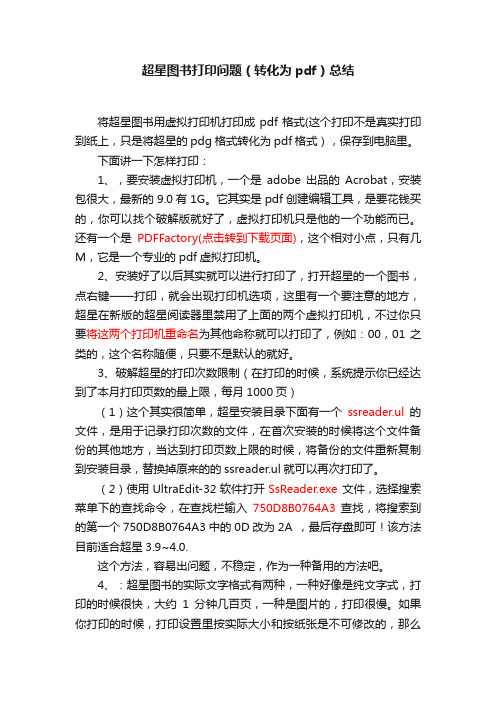
超星图书打印问题(转化为pdf)总结将超星图书用虚拟打印机打印成pdf格式(这个打印不是真实打印到纸上,只是将超星的pdg格式转化为pdf格式),保存到电脑里。
下面讲一下怎样打印:1、,要安装虚拟打印机,一个是adobe出品的Acrobat,安装包很大,最新的9.0有1G。
它其实是pdf创建编辑工具,是要花钱买的,你可以找个破解版就好了,虚拟打印机只是他的一个功能而已。
还有一个是PDFFactory(点击转到下载页面),这个相对小点,只有几M,它是一个专业的pdf虚拟打印机。
2、安装好了以后其实就可以进行打印了,打开超星的一个图书,点右键——打印,就会出现打印机选项,这里有一个要注意的地方,超星在新版的超星阅读器里禁用了上面的两个虚拟打印机,不过你只要将这两个打印机重命名为其他命称就可以打印了,例如:00,01之类的,这个名称随便,只要不是默认的就好。
3、破解超星的打印次数限制(在打印的时候,系统提示你已经达到了本月打印页数的最上限,每月1000页)(1)这个其实很简单,超星安装目录下面有一个ssreader.ul的文件,是用于记录打印次数的文件,在首次安装的时候将这个文件备份的其他地方,当达到打印页数上限的时候,将备份的文件重新复制到安装目录,替换掉原来的的ssreader.ul就可以再次打印了。
(2)使用UltraEdit-32软件打开SsReader.exe文件,选择搜索菜单下的查找命令,在查找栏输入750D8B0764A3查找,将搜索到的第一个750D8B0764A3中的0D改为2A ,最后存盘即可!该方法目前适合超星3.9~4.0.这个方法,容易出问题,不稳定,作为一种备用的方法吧。
4、:超星图书的实际文字格式有两种,一种好像是纯文字式,打印的时候很快,大约1分钟几百页,一种是图片的,打印很慢。
如果你打印的时候,打印设置里按实际大小和按纸张是不可修改的,那么就是后一种,打印会非常的慢。
超星caj转化成pdf或者word方法
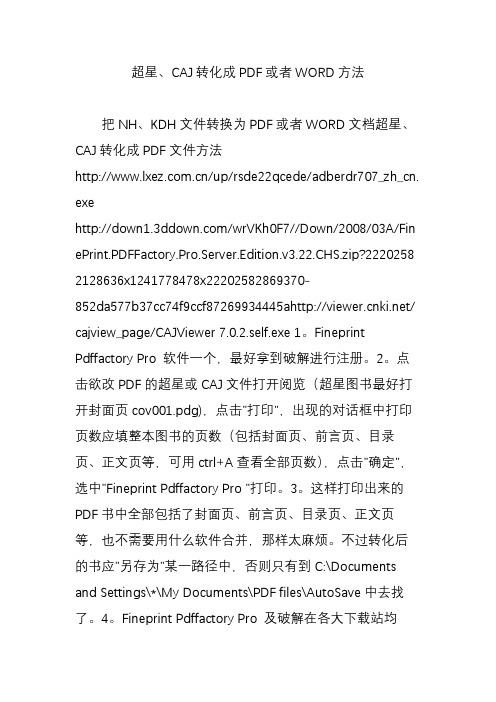
超星、CAJ转化成PDF或者WORD方法把NH、KDH文件转换为PDF或者WORD文档超星、CAJ转化成PDF文件方法/up/rsde22qcede/adberdr707_zh_c n.exe/wrVKh0F7//Down/2008/03A/Fin ePrint.PDFFactory.Pro.Server.Edition.v3.22.CHS.zip?222 025********x1241778478x22202582869370-852da577b 37cc74f9ccf87269934445a/cajview_p age/CAJViewer 7.0.2.self.exe 1。
Fineprint Pdffactory Pro 软件一个,最好拿到破解进行注册。
2。
点击欲改PDF的超星或CAJ文件打开阅览(超星图书最好打开封面页cov001.pdg),点击"打印",出现的对话框中打印页数应填整本图书的页数(包括封面页、前言页、目录页、正文页等,可用ctrl+A查看全部页数),点击"确定",选中"Fineprint Pdffactory Pro "打印。
3。
这样打印出来的PDF书中全部包括了封面页、前言页、目录页、正文页等,也不需要用什么软件合并,那样太麻烦。
不过转化后的书应"另存为"某一路径中,否则只有到C:\Documents and Settings\*\My Documents\PDF files\AutoSave中去找了。
4。
Fineprint Pdffactory Pro 及破解在各大下载站均有,可去下载一个。
电子期刊上面本来就有两种选择:caj或者pdf,你以后直接选择保存pdf即可了。
当然如果要转成pdf也很简单,只要你装了acrobat7.0,虚拟打印一次即可!在做毕业论文时不可避免的要下载中国期刊网上面的论文,这些文件又需要专门的阅读器,而大家更常用的文档格式是PDF或者WORD 文档,不利于个人阅读,虽然CAJ浏览器可以把NH、KDH 文件如何转成txt格式,但是会出现乱码,并且不能转换图片;下面是转换这类文档的个人经验:1. 转换成PDF文档首先用高版本的CAJ浏览器打开文档,然后选择打印,在打开的“打印”设置窗口中将“打印机”栏中的“名称”设置为“*** PDF printer”字样,安装不同的PDF 阅读器,前面的单词不同,接下来设置打印属性,向平时打印一样,一般默认,最后点击“确定”,OK,耐心等待文档转换吧。
再无限制 超星图书破解 打破超星封锁——PDG转PDF方法 免费下载
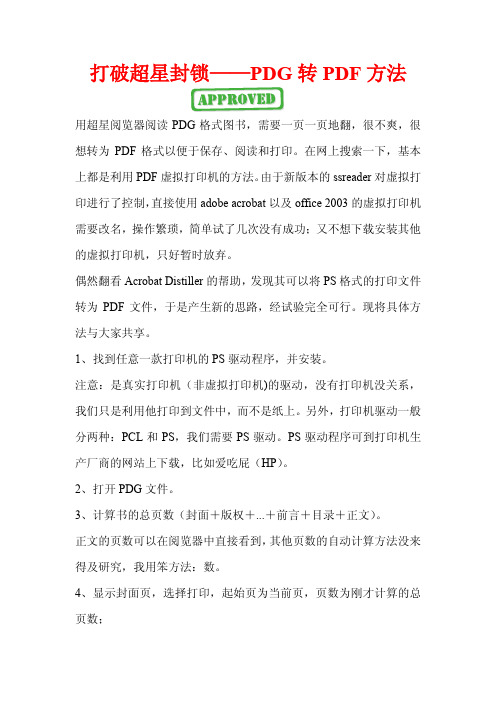
打破超星封锁——PDG转PDF方法用超星阅览器阅读PDG格式图书,需要一页一页地翻,很不爽,很想转为PDF格式以便于保存、阅读和打印。
在网上搜索一下,基本上都是利用PDF虚拟打印机的方法。
由于新版本的ssreader对虚拟打印进行了控制,直接使用adobe acrobat以及office 2003的虚拟打印机需要改名,操作繁琐,简单试了几次没有成功;又不想下载安装其他的虚拟打印机,只好暂时放弃。
偶然翻看Acrobat Distiller的帮助,发现其可以将PS格式的打印文件转为PDF文件,于是产生新的思路,经试验完全可行。
现将具体方法与大家共享。
1、找到任意一款打印机的PS驱动程序,并安装。
注意:是真实打印机(非虚拟打印机)的驱动,没有打印机没关系,我们只是利用他打印到文件中,而不是纸上。
另外,打印机驱动一般分两种:PCL和PS,我们需要PS驱动。
PS驱动程序可到打印机生产厂商的网站上下载,比如爱吃屁(HP)。
2、打开PDG文件。
3、计算书的总页数(封面+版权+...+前言+目录+正文)。
正文的页数可以在阅览器中直接看到,其他页数的自动计算方法没来得及研究,我用笨方法:数。
4、显示封面页,选择打印,起始页为当前页,页数为刚才计算的总页数;选择安装的PS打印机,选择打印到文件。
此时会弹出对话框,输入文件名,文件的扩展名最好为.prn(其他也可以,但prn文件Acrobat Distiller可自动识别),文件名中最好带路径,以便于查找。
5、用Acrobat Distiller打开prn文件,按提示即可转为pdf文件。
我用这种方法试验,转一本近500页的书只要1,2分钟的时间(当然不包括数页数的时间),并且从封面到正文都在一个pdf文件中。
词法优点:超星为封锁虚拟打印机下了一番功夫,我相信在ssreader的以后版本中还会封锁更多的虚拟打印机。
本文的方法使用真实打印机的驱动,除非超星不允许pdg文件打印到纸上,否则他永远也阻止不了我们将pdg转为pdf。
- 1、下载文档前请自行甄别文档内容的完整性,平台不提供额外的编辑、内容补充、找答案等附加服务。
- 2、"仅部分预览"的文档,不可在线预览部分如存在完整性等问题,可反馈申请退款(可完整预览的文档不适用该条件!)。
- 3、如文档侵犯您的权益,请联系客服反馈,我们会尽快为您处理(人工客服工作时间:9:00-18:30)。
看完后,写的太多了,自己总结下就是要装超星阅览器、Adobe Acrobat,装完后,用超星打开图书,打印,在打印机选项中选择Adobe Acrobat生成的虚拟打印机Adobe PDF,超星有防盗系统不让打印现在,把打印机重新命名即可,立即打印。
第一讲,从虚拟打印的妙用开始……“授之以鱼,不如授之以渔”这是我开设本系列讲座的宗旨。
这就告诉大家破解读秀不要太拘泥于现在具体的方法,学是要学破解的思路。
因为正如那些网友所言,每当一种新的破解方法公开后,这也意味着这种方法的失效,因为读秀一方也正在努力地弥补这个漏洞。
为了既遵守本论坛的潜规则,又不让破解方法见光就死,我只讲一些技术方向,用自己的思路,整理一些旧贴,形成综述,希望菜鸟们read between lines:-)虚拟打印机,相信大家都很熟了。
今天作为热身的第一讲,首先总结一下它的典型应用:有两个重要的虚拟打印机,大家必须要掌握:(1)Adobe PDF它是安装了Adobe Acrobat Professional后出现的,常用来实现WORD(或其它格式)到PDF的转换,多用于“文件的永久保存”;(2)Microsoft Office Document Imaging Writer它是安装了Office 2003后出现的,常用来实现PDF到WORD(或其它格式)的转换;多用于“从PDF中提取文本元素(OCR识别)”;提取方法是:用Adobe Reader 打开PDF文件,选择“文件”à“打印…”,打印机选为Microsoft Office Document Imaging Writer,此时将生成一组mdi文件,然后用Microsoft Office Document Imaging 打开,选择“工具”à“将文件发送到word”即可。
当我们把PDG图书下载完后,超星作了加密处理,只允许在本地存放一年,而且只能在本机阅读。
为了解除这些限制,有两种方法:(1)对PDG解密;(2)把PDG转成PDF;这里的第(2)种方法,就是用Adobe PDF虚拟打印机实现的。
但超星后来也发现了这个漏洞并进行了改进。
所以,当你打开PDG文件时,选择“图书”à“打印”时,再选择“Adobe PDF”,会发现没有任何反应。
因此,我们要对Adobe PDF虚拟打印机改名,名称里不要出现“PDF”的字样,你可以改成“Adobe BDF”,这样就可以打印了。
还有一些时候,你会发现名称改成了“Adobe BDF”,超星也不让打印。
这时,可以采取下面的思路:首先安装一个PS的打印驱动程序(比如方正书版自带的Founder WordJet A5000),然后在打印PDG时,先选取该驱动程序,把PDG打印成PS文件,再把生成的PS文件,通过Acrobat Distiller(安装Adobe Acrobat Professional自带的)转换成PDF文件即可。
这种方法有点绕圈,但万无一失。
这里,插一句,老马的两个软件pdg2pic和Freepic2pdf组合使用,也可以高效地实现PDG 到PDF的转换,这两个软件我都用过,效率上可以,但也有一些小问题,此外,在支持PDG 的格式上应该不能说很普遍。
有些PDG格式识别不了,稳定性还要加强。
不过,如果对一个非计算机专业的学生来说,能开发出这种软件应该是不容易的。
至此,打印到PDF的问题好像已经解决。
但是,当你打印了超过1000页后,会发现超星提示“超过了打印的最大页数限制”,这又是超星的一个改进。
所以,为了破解打印的页数上限,可采用两种办法:(1)重新安装“超星”程序;(2)对“超星”程序里的SsReader.exe文件改一个字节;以第(2)种方法为例,在UltraEdit中打开SsReader.exe(十六进制显示),用“查找/替换…”把该文件中的750D8B0764A3替换为752A8B0764A3(有两处),修改完后保存,这样就解决了打印的页数上限。
现在,打印PDF的主要问题差不多解决,下面还有一些具体的细节。
(1)PDF书签问题。
当你从PDG转换到PDF后,会发现PDF没有书签,不能导航,很不方便。
解决办法有三种:(A)自己创建书签;(B)把PDG的书签文件BookContents.dat转换到PDF中;(C)添加超链接,用超链接的跳转功能,代替书签;其中,(A)和(C)方法,都可以直接用Adobe Acrobat Professional软件实现,目前Foxit Reader最新版2.3也增加了“书签”功能;(B)方法的实现稍微难一点,但幸运的是,本论坛已有高手开发了SSContent.EXE实现了书签的转换,但用SSContent必须先安装好SSReader 和Acrobat才能正常使用,因为该软件调用其中的一些DLL接口。
后文我还会给出进一步提示。
但SSContent对“前言页”、“书名页”等非正文页部分不是很好,需要手工处理这些页面的跳转。
(2)PDF打印的页数计算问题。
有不少菜鸟常在打印计算页数出错,其实很简单,这里讲两种技巧:(A)可以直接到本地硬盘下载的PDG目录里,看看一共有多少PDG文件,就是这本书的页数;(B)如图,可以在“章节目录”下拉框中,选择“页列表模式”,把“正文页”+“前言页”+“目录页”等就是总的页数;另外,在这里,大家需要了解一些PDG文件的名称,作为常识性知识。
便于我后面讲解。
一本PDG的书,由形如下面六类文件构成:cov001 封面页bok001 书名页leg001 版权页fow001 前言页!00001 目录页000001 正文页其中的001是可自增的序号,!开头的是目录页,正文页是六位的这里,我顺便提一下,一本书的非正文页部分的下载方法是很容易的,你完全可以利用“读秀的文献传递”得到一个地址,打开该地址,在IE上选择“查看”à“源文件”(如图),弹出该网页源代码,找到其中一段源代码,形如:varstr='/image/ss2jpg.dll?did=b27&pid=CBB7EEDCD67…AE 85&jid=/000001.jpg',把最后的000001.jpg换成cov001.jpg就是“封面页”;换成bok001.jpg就是“书名页”了……这样这些非正文都可以轻而易举的获取到了。
(3)PDF页的合并与分割。
有的人把正文页部分已经下载完并合成了PDF,后来把“封面页”也下载了,下面的任务就是把“封面页”与“正文页”合并,如何合并这些文件呢?首先,利用老马的Freepic2PDF把cov001.jpg、cov002.jpg、……、bok001.jpg、……都转成一个PDF文件。
然后,把这个PDF与正文页生成的PDF合并。
用Acrobat中的“文件”à“创建PDF”à“从多个文件”即可完成。
这种方法的好处是,它会将书签也合并到一个文件中。
分割PDF是合并的逆操作,方法是:在Acrobat打开PDF文件后,选择“文档”à“提取页面”。
此时,可以提取一个PDF文件的不同部分,从而得到多个PDF文件。
(4)PDF中的错页处理。
对于下载读秀的JPG书时,为了避免错页的出现,这里建议大家尽可能采用单线程下书,这样错页、漏页的出现概率会减少。
对于有些错页的出现,PDF文件会打不开,这时需要重新处理生成后的PDF文件。
也许你会想到用刚才的“分割PDF”的方法,把中间的错页部分割开,重新下载错页,再合并。
这是一个方法,但问题常常会出现在,有些含错页的PDF文件本身也打不开,这时建议你使用Foxit Reader (不要用Acrobat)打开PDF,它会忽略大多数的错误,并尽可能地输出页面。
对于有错页的部分,如果“分割PDF”的方法不行,试着采用分段打印输出到虚拟PDF打印机的方法,把错页的页码跳开,这样即可。
(5)消除水印。
水印的消除,这里我分两种情况讨论:第1种情况,是JPG下载后产生的水印。
这种JPG文件的水印,最好在JPG合并到PDF之前,先对这些JPG文件批量处理,可以用PHOTOSHOP和ACDSEE,调整一下对比度、明暗亮度后很容易批量消除。
消除后在用FreePic2PDF生成PDF;第2种情况,是有些PDF文档本身带着水印,而且PDF不是图象型的。
此时,可以用Acrobat 给pdf去水印,主要原理是找到水印对象,删除或改成无颜色属性。
选择“高级编辑工具”à“TouchUP工具”,选中水印对象,将其改为无颜色描边,再直接保存;或者把水印对象字体改为系统字体(比如Tohima),再删除所有这种对象,保存即可。
(这是因为如果不改为系统字体,Acrobat不能删除这种对象)。
/bbs/read.php?tid=4624703&keyword=%D0%E9%C4%E 2%B4%F2%D3%A1最近上网搜索了一下关于转换PDG成为PDF文件的方法. 和大家分享一下.先说下我的情况, 我是使用最新的ssreader 4.0版本. 网上有次偶然碰见了可以使用的超星帐号, 所以下了一些书. 但后来发现, 这些书籍都是只能在我本机上看的. (4.0加密), 所以就想转成PDF,这样都可以看了.随后想了很多办法,什么离线证书, 什么虚拟打印机之类的, 但都不能成功.也曾经请海友lxm58帮过忙, 见下面帖子. 假如尝试我的办法行不同,或者嫌麻烦的,也可以通过下面帖子给lxm58发邮件. 他人很好, 也会给帮忙的. /viewthread.php?tid=446620&page=1#pid2418504好了, 说说我使用的经验:1、安装Acrobat 8.02、打开PDG文件。
3、计算书的总页数(封面+版权+...+前言+目录+正文)。
正文的页数可以在阅览器中直接看到,其他页数的自动计算方法没来得及研究,我用笨方法:数。
4、注意,安装Acrobat 8.0后, 将其自带打印机名称变一下, 因为超星对虚拟打印机的封杀. 比如说, 名字由adobe pdf 改为adobe padf. (有时不改不能启动打印机).5、显示封面页,选择打印,起始页为当前页,页数为刚才计算的总页数;选择安装的PS 打印机,选择打印到文件。
此时会弹出对话框,输入文件名,文件的扩展名最好为.prn(其他也可以,但prn文件Acrobat Distiller可自动识别),文件名中最好带路径,以便于查找。
6、用Acrobat Distiller打开prn文件,按提示即可转为pdf文件。
我用这种方法试验,转一本近500页的书只要1,2分钟的时间(当然不包括数页数的时间),并且从封面到正文都在一个pdf文件中.另外, 超星有个打印的限制问题, 每个月都限制打印1000页好象, 我是达到限制之后就把超星卸载了. 然后重装, 就又可以打了. 当然网上也有很多别的方法去办. 我没成功.大致就是这样, 个人情况有不同, 可以尝试我的方法, 也需要自行开发. 假如有什么问题, 可以直接和我联系, 共同解决. 方便大家, 资源共享.。
